|
||||||||||||||||
| Pràctica |
|
Exercicis
|
||||||||||||||
| Objectius | ||
Els objectius d'aquesta pràctica són:
També intentareu ajustar el fregament de l'aire de manera que la caiguda sigui similar a la de la pràctica del mòdul 5, "Caiguda lliure i velocitat límit", realitzada amb els sensors del MultiLog. |
||
| |
Introduir mesuradors i definir botons, controls i vectors a la simulació de la pràctica anterior | |
|
El programa IP permet veure l'animació d'un determinat fenomen i visualitzar vectors com ara la velocitat, l'acceleració i la força. Durant l'evolució del fenomen es poden mostrar els canvis de les diferents magnituds en funció del temps introduint mesuradors que poden ser de tipus numèric o en forma de gràfics. D'altra banda, es poden introduir comandaments (controls) que permetin modificar les condicions inicials de la simulació, és a dir, es pot variar la posició inicial, el coeficient de fregament, la velocitat inicial, etc. Aquests factors fan que el programa sigui alguna cosa més que
una animació, ja que l'alumnat pot interactuar de manera bastant
efectiva sobre la simulació. |
||
| Mesurar gràficament i numèricament la posició, la velocitat. Introduir un mesurador numèric de temps | ||
| a) Introduir un mesurador gràfic de posició | ||
|
Obriu la simulació m8a_p2.ip corresponent a la caiguda de les quatre boles i activeu dins del menú Mundo l'opció Borrar huellas automaticamente. Seleccioneu la bola negra de porexpan i activeu l'opció del menú Medir | Posición |Gráfica Y: apareix un mesurador de posició. Observeu com, si es fa clic sobre la fletxa de la part superior esquerra de la finestra, es pot variar el mesurador segons si interessa que sigui numèric, gràfic o si mostra un diagrama de barres. La figura del costat mostra un mesurador de tipus gràfic. Recordeu que el nombre 3 que apareix pot ser diferent a la vostra simulació. |
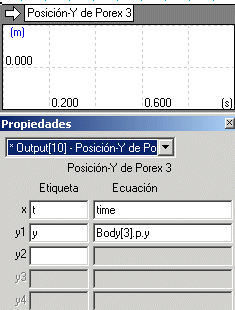 |
|
|
Feu dues vegades clic a sobre del mesurador per observar la finestra de propietats. Fixeu-vos que a la segona casella apareix l'expressió que permet obtenir la posició Y de la bola de porexpan. El mesurador té, encara, tres camps buits que es poden utilitzar per introduir les expressions de la posició de les tres boles restants. D'aquesta manera, es podrà visualitzar la posició de les quatre boles en una mateixa gràfica. Per escriure les expressions de la posició de cadascuna de les boles, podeu introduir-les manualment o bé utilitzar les opcions habituals de retallar i enganxar (aneu amb compte amb el nombre Body[?] que identifica cadascuna de les boles i que en la vostra simulació pot ser diferent). |
|
|
|
Arranqueu la simulació per veure què passa, i observeu que s'ha d'adequar l'escala de posició i temps per poder visualitzar les gràfiques correctament. Per fer-ho, cliqueu dues vegades sobre el mesurador, desactiveu l'opció Auto i introduïu uns valors màxims i mínims similars als de la figura. Proveu la simulació modificant els valors de la força de resistència de l'aire i observeu les gràfiques obtingudes en cada cas. Dimensioneu el mesurador: cal seleccionar-ho i arrossegar el ratolí fins a obtenir la mida desitjada. |
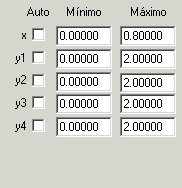 |
|
| Per canviar l'aspecte del gràfic,
heu de seleccionar el mesurador de posició i anar al menú
Ventanas | Apariencia. A la finestra Aparença,
podeu seleccionar els colors, podeu posar un nom al gràfic i es poden
activar o no determinades caselles.
En aquest cas, per dibuixar cadascuna de les gràfiques posició-temps s'han seleccionat els mateixos colors de les boles, i no s'ha activat la casella de les unitats. Proveu d'activar i desactivar les diferents caselles per veure'n l'efecte, i deixeu la finestra com mostra la figura.
|
||
| b) Introduir un mesurador numèric de posició | ||
|
Per introduir un mesurador en forma numèrica feu clic sobre el mesurador gràfic i aneu a Edició|Duplica. Feu clic sobre la fletxa on es pot alternar entre els tres formats. En el mesurador numèric surten les etiquetes a l'esquerra. Seleccioneu aquest nou mesurador i obriu el menú Ventana | Apariencia per modificar l'aspecte tal com mostra la figura. Observeu que s'ha posat un nom diferent, s'ha desactivat la casella Mostrar nombre i la casella Marco, mentre que s'han activat les Unidades.
Col·loqueu a sobre i al costat dret del mesurador gràfic aquest nou mesurador, de manera que surti de forma similar a la gràfica de la figura.
|
||
Arranqueu de nou la simulació i alterneu-la entre els diferents valors de resistència de l'aire i deseu-la amb el nom de m8a_p3.ip al directori m8a. |
||
| c) Introduir dos mesuradors de velocitat, un de gràfic i un altre de numèric | ||
|
|
||
|
Per introduir els mesuradors de velocitat es procedeix de
la mateixa manera que en el cas dels mesuradors de posició: seleccioneu
la bola negra de porexpan i activeu l'opció del menú Medir
| Velocidad | GràficaY. Col·loqueu el nou mesurador
a sota del mesurador de posició i doneu-li les dimensions adequades.
Després, feu dues vegades clic sobre el mesurador de velocitat
i introduïu les fórmules per la velocitat de cada bola, tal
com es mostra a la figura del costat. |
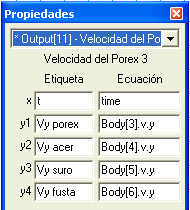 |
|
| Obriu el menú Ventanas | Apariencia i feu el mateix que heu fet en el cas del mesurador de posició. Poseu de nom velocitat de les boles. Seleccioneu els mateixos colors que a la representació de les gràfiques de posició i desactiveu la casella d'unitats. Per fer el mesurador numèric de la velocitat, dupliqueu el mesurador gràfic; cal seleccionar el mesurador i obrir el menú, activar l'opció Edición| Copiar i per últim Edición | Pegar. Doneu-li el mateix aspecte que al mesurador numèric de posició. Arranqueu la simulació per veure què passa, i adeqüeu l'escala de velocitat i temps. Per fer-ho, heu de desactivar l'opció auto i posar els valors de màxims i mínims adequats. Per crear un mesurador de temps, no cal seleccionar cap de les boles. Obriu el menú Medir | Tiempo i modifiqueu l'aspecte del mesurador dins del menú Ventanas | Apariencia. Després de tot l'anterior, heu de tenir uns mesuradors similars als de la figura, situats al costat de les boles.
|
||
| Canviar el color de fons | ||
| Podeu canviar el color del fons activant l'opció del menú Vista | Color del fondo. Seleccioneu un color Cyan. | ||
| Definir controls per poder canviar els paràmetres o les propietats dels cossos | ||
|
Per variar els valors de les propietats de les boles es poden introduir diferents controladors que permeten canviar els valors de la massa, la posició, la velocitat inicial, etc. Seleccioneu una de les boles i aneu al menú Definir | Control nuevo per veure els possibles controls que es poden definir.
Seleccioneu la bola de porexpan i obriu Definir | Control nuevo | Posición inicial de Y. Feu dues vegades clic sobre el lliscador per veure la finestra de propietats. A la finestra veureu que podeu triar entre quatre opcions. En el vostre cas, optareu entre l'opció Caja de Texto i Deslizador. |
||
|
La forma de Caja de texto permet introduir per teclat els valors de posición inicial de Y, sempre que el valor es trobi dins de l'interval de màxim i mínim definit prèviament. Seleccioneu l'opció de Caja de texto i poseu zero de valor mínim i 2,00000 de valor màxim. Seleccioneu el control i obriu el menú Ventanas | Apariencia per canviar el nom; premeu Posició inicial Pòrex, seleccioneu el nom i accediu al menú Objecto|Fuente per triar el tipus i la mida de lletra. Feu el mateix per crear un nou control en forma de Caja de texto per a la bola d'acer. Creeu dos controls en forma de Deslizador per a les boles de suro i fusta. Poseu als nous controls els mateixos valors de màxim i mínim. |
|
|
|
Si feu dues vegades clic en una de les boles, veureu que a la finestra de propietats s'ha transformat el valor numèric introduït prèviament al camp de la posició y. Inicialment, el valor era d'1,60 m; ara es tracta de l'expressió Input[12] o un altre nombre que proporciona un valor per al camp a partir del valor que té el control. Proveu ara la simulació, introduint diferents valors de posició inicial de les boles. Si és necessari, adeqüeu l'escala dels mesuradors per visualitzar les gràfiques correctament. Deseu la simulació amb els controls a la posició d'1,60 m, amb el mateix nom de m8ap3.ip. |
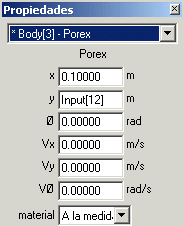 |
|
| Activar l'opció de dibuixar vectors de força i introduir un mesurador de força | ||
|
Seleccioneu les quatre boles a la vegada i obriu el menú Definir | Vectores | Fuerza total. Arranqueu la simulació per veure'n l'efecte. En cas que els vectors no es vegin correctament, seleccioneu Definir | Longitud vectores per canviar la longitud. A la figura es mostra una opció adequada del vector Força per a la simulació. Arranqueu de nou la simulació per observar el canvi en la longitud dels vectors.
|
||
|
Per mesurar el valor de la força total que actua sobre cadascuna de les boles, introduireu un mesurador numèric de força total. Seleccioneu la bola de porexpan i obriu el menú Medir | Fuerza total. Ompliu els camps del mesurador amb les fórmules corresponents a cadascuna de las boles. Aneu amb compte amb el nombre que identifica cada cos, que pot ser diferent del que mostra la figura.
|
||
| Trieu la forma numèrica del mesurador i amb el menú Ventanas | Apariencia poseu el nom de Força total i desactiveu el Marco. Seleccioneu el nom i trieu la mida i el tipus de lletra que més us agradi a través de l'opció del menú Objeto |Fuente. | ||
| Definir un control genèric per esborrar gràfics i empremtes | ||
|
Heu pogut observar al llarg de tota l'experiència que per esborrar els gràfics i les empremtes dels cossos heu d'aturar, reajustar la simulació i canviar el valor de la resistència de l'aire. Per netejar més fàcilment la simulació, es pot definir un control genèric. De fet, qualsevol control, a més de fer la seva funció, que permet variar el valor d'una magnitud, esborra els gràfics i les empremtes. Un control genèric no assignat a cap cos farà aquest paper, sense variar cap magnitud. Per definir aquest control, obriu el menú Definir | Control nuevo | Control genérico sense seleccionar cap cos.
Feu doble clic a sobre del nou control, i a la finestra Propietats que apareix trieu l'opció de Botón. Amb el control seleccionat, activeu el menú Ventanas | Apariencia, i dins d'aquesta finestra canvieu el nom de Control genérico pel d'Esborra empremtes. Abans de guardar la simulació, a Vista | Espacio de trabajo desmarqueu les caselles Líneas cuadriculades i Ejes X, Y. Deseu la simulació amb el nom m8a_p3.ip. Si voleu veure aquesta simulació en modalitat de reproducció, podeu obrir des de l'Interactive Physics el fitxer Caiguda2.IP que hi ha a la carpeta del curs dins del directori .../Practiques_word nou/d121m8a. |
||
| Recordeu que si esteu treballant en línia i no teniu descarregat el curs, podeu baixar el fitxer Caiguda2.zip d'aquest enllaç i després descomprimir-lo. | ||